10 Lệnh kiểm tra thông số hệ thống trên Linux
Trong bài viết này, Nhân Hòa sẽ giới thiệu đến các bạn 10 lệnh cơ bản nhất để kiểm tra thông số hệ thống của 1 máy chủ Linux. Hầu hết những lệnh này đều có mặc định ở tất cả các bản phát hành Linux nên các chỉ cần mở terminal lên và sử dụng lệnh mà thôi.
1. free – kiểm tra lượng RAM đang dùng và còn trống
Nếu như bạn cảm thấy máy chủ của mình hoạt động chậm chạp, các service thì chập chờn lúc hoạt động lúc không. Hãy sử dụng lệnh free để kiểm tra dung lượng RAM đang sử dụng và còn trống, cũng như các thông số về swap, buffer, cache được kernel dùng đến:
free # tùy chọn -h để in ra thông số dễ đọc hơn free -h # hoặc sử dụng lệnh sau nếu bạn thực sự có thể hiểu được chúng cat /proc/meminfo

Tuy nhiên, lệnh free sẽ không đưa thông tin về các thiết lập bộ nhớ như dung lượng bộ nhớ tối đa mà Linux hỗ trợ hay tốc độ bộ nhớ. Theo đó, bạn cần phải sử dụng lệnh sau để kiểm tra các thông tin trên:
dmidecode -t memory
Ngoài ra, lệnh sau cho bạn biết thông tin về VRAM của card đồ họa:
lspci | grep -i vga glxinfo | egrep -i 'device|memory'
Lưu ý: lệnh kiểm tra tốc độ ram và lệnh kiểm tra vram chỉ khả dụng với máy chủ vật lý.
2. hwinfo – kiểm tra thông tin phần cứng
Chúng ta có thể kiểm tra thông tin của phần cứng 1 cách nhanh chóng với hwinfo, mặc dù không được cài đặt sẵn nhưng hwinfo luôn khả dụng trong các base repo của Linux.
# cài đặt yum -y install hwinfo # cú pháp cơ bản hwinfo # tóm tắt hwinfo --short # kiểm tra ổ đĩa hwinfo --disk # tổng quát về thông tin ổ đĩa hwinfo --short --block # tìm 1 ổ đĩa cụ thể hwinfo --disk --only /dev/sda # thông số màn hình (với máy tính để bàn) hwprobe=bios.ddc.ports=4 hwinfo --monitor
3. id – cho biết bạn là ai 🙂
Lệnh id cho biết thông về user và group của 1 người dùng cụ thể. Nếu không chỉ định người dùng khi sử dụng id, lệnh này sẽ trả kết quả là thông tin của người đang sử dụng lệnh này:
id {user_name}
Kiểm tra xem ai đã đăng nhập vào máy chủ Linux:
who who am i
4. lsblk – danh sách các khối thiết bị lưu trữ
Tất cả các khối thiết bị lưu trữ trong Linux đều được cấp quyền truy cập bộ đệm vào thiết bị phần cứng và cho phép đọc ghi các khối theo cấu hình. Các khối thiết bị lưu trữ trong Linux đều có tên gọi. Ví dụ như NVMe sẽ là /dev/nvme0n1 còn /dev/sda sẽ là các thiết bị SCSI như SSD/HDD. Ta có thể liệt kê chúng bằng cú pháp:
lsblk # lọc ra các thiết bị lặp lại với grep lsblk -l | grep '^loop'
5. lsb_release – kiểm tra bản phát hành Linux
Cho biết thông tin cụ thể về bản phát hành Linux như bản phát hành hiện tại đang được cài đặt, số phiên bản hay tên mã:
# cài đặt yum install -y lsb # cú pháp lsb_release -a

6. lscpu – hiển thị thông tin về CPU
Lệnh lscpu thu thập và hiển thị thông tin về kiến trúc CPU ở 1 định dạng dễ đọc dễ hiểu:
lscpu
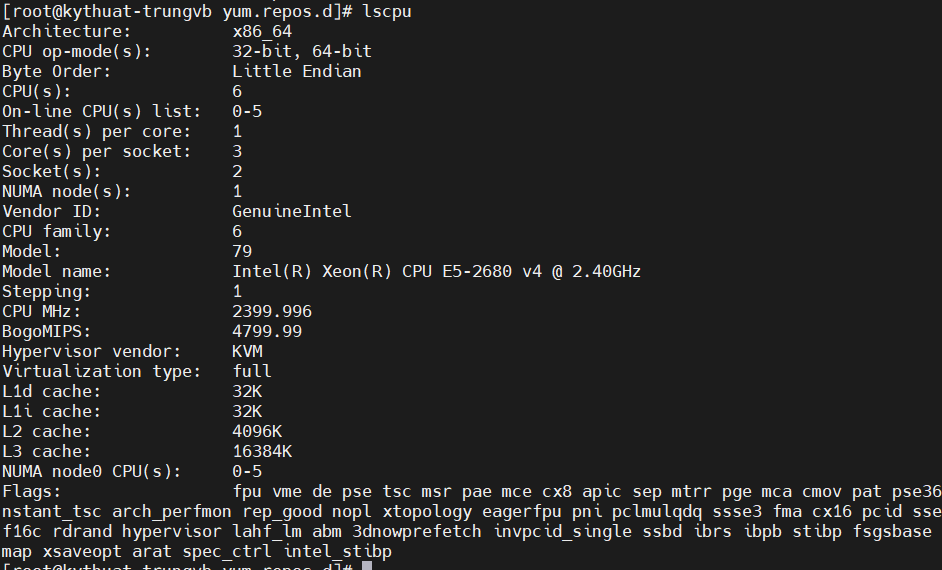
7. lstopo – hiển thị cấu trúc liên kết của phần cứng
Cú pháp:
# Cài đặt yum -y install hwloc # Cú pháp lstopo lstopo-no-graphics
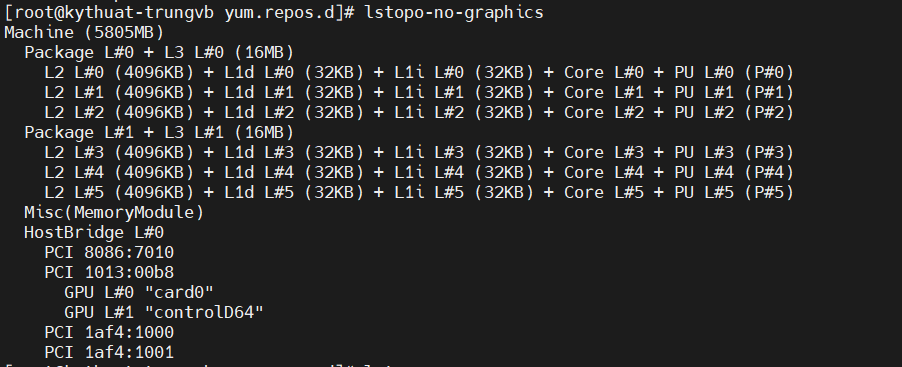
Lệnh này sẽ cho thông tin về: nút bộ nhớ NUMA, shared caches, các gói CPU, nhân CPU, luồng CPU và nhiều thứ nữa
8. lsusb – liệt kê thiết bị usb
Liệt kê các thiết bị USB đang kết nối, bao gồm bàn phím, chuột, bộ nhớ ngoài,…
lsusb
9. timedatectl – kiểm tra ngày/giờ và time zone của hệ thống
Ở các bản phát hành Linux ngày nay, chúng ta thường sử dụng timedatectl để truy vấn và thay đổi giờ hệ thống và các cấu hình của nó. Ngoài ra, timedatectl cũng có thể sử dụng để tắt/bật dịch vụ đồng bộ thời gian (NTPD)
# Kiểm tra giờ hệ thống timedatectl # Thay đổi timezone timedatectl set-timezone # tắt/bật đồng bộ thời gian ntp timedatectl set-ntp 0

10. w – xem ai đang login trong máy chủ
Đơn giản sử dụng lệnh w để xem ai cũng đang đăng nhập vào máy chủ Linux và tiến trình mà họ sử dụng:
w
Tổng kết
Trên đây là tổng hợp 10 lệnh Linux thường xuyên được sử dụng để kiểm tra các thông số của hệ thống. Đừng quen đọc hướng dẫn sử dụng chi tiết từng lệnh thông qua lệnh man
Chúc các bạn may mắn và thành công!


